Win7系统可就大不同了,除了同样可以用上面那些快捷键截图,Win7系统自带有截图工具,它不仅可以按照常规用矩形、窗口、全屏方式截图,最牛的是可以随心所欲的按任意形状截图!截图完成以后,还可以对图片做涂鸦、保存、发邮件等,方便许多。
详细的操作方法或具体步骤
依次单击“开始按钮-所有程序-附件-截图工具”。
单击“开始按钮”,在搜索框中输入“截图”,从搜索结果中点击截图工具。
单击“开始按钮”,在搜索框中输入“SnippingTool”,从搜索结果中点击截图工具。
打开Win7截图工具以后,单击“新建按钮”右边的小三角按钮,在弹出的下拉菜单中选择截图模式,有四种选择:“任意格式截图”(不规则形状)、“矩形截图”、“窗口截图”或“全屏幕截图”。其他三种方式无需多讲,我们试试“任意格式截图”。
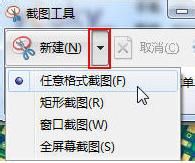
单击“新建按钮”或者按快捷键“Ctrl+PrtScn”后,整个屏幕被蒙上一层半透明的白色,表示进入截图状态。如果想要退出截图状态,按Esc键就可以了。
拖动鼠标绘制一条围绕截图对象的不规则线条,然后松开鼠标,任意形状的截图就完成了。线条如果不闭合,Win7截图工具会自动将首尾用直线连接。
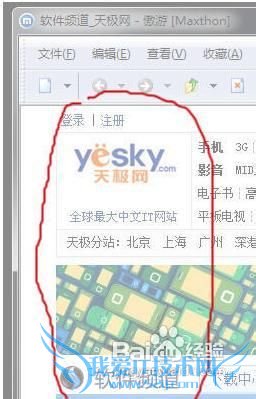
截图完成之后,Win7还提供了一些简单的处理工具:保存、复制、发邮件、笔、荧光笔、橡皮。一看图标就知道对应的功能,非常直观,Win7截图可以保存为jpg、png、gif以及单个网页mht文件。


- Windows7的上帝模式如何开启-Win7-windows7使用教
- Windows7/Vista中批量设置文件关联-Win7-windows
- windows7实用快捷键应用:[2]ctrl+shift+鼠标-Win
- 怎么显示扩展名?适用所有windows版本-Win7-windo
- 教你在Windows7系统下设置开机自动拨号联网-Win7-
- windows7系统蓝屏解决方法(非软件)-Win7-windows7
- win7系统卸载CAD后无法重新安装该怎么办-Win7-win
- Windows7系统控制应用程序的安装和运行-Win7-wind
- Windows7怎样修改“我的文档”保存位置-Win7-wind
- Windows7快捷键三技巧-Win7-windows7使用教程
- 评论列表(网友评论仅供网友表达个人看法,并不表明本站同意其观点或证实其描述)
-
